Cum se salvează automat fișierul Excel după introducerea datelor?
Uneori, registrul de lucru Excel va fi blocat accidental după actualizarea sau introducerea mai multor date, iar datele nou introduse se vor pierde. Acest lucru ne poate înnebuni, așa că, aici, voi vorbi despre salvarea automată a fișierului Excel după introducerea datelor pentru a evita acest accident.
Salvați automat fișierul Excel după introducerea datelor cu codul VBA
Salvați automat fișierul Excel după introducerea datelor cu codul VBA
Următorul cod VBA vă poate ajuta să salvați automat fișierul Excel după introducerea sau actualizarea datelor într-o foaie de lucru, vă rugăm să procedați astfel:
1. Faceți clic dreapta pe fila de foaie pe care doriți să o salvați automat registrul de lucru după introducerea datelor noi, apoi alegeți Afișați codul din meniul contextual, în meniul deschis Microsoft Visual Basic pentru aplicații fereastră, copiați și lipiți următorul cod în modulul gol:
Cod VBA: salvare automată a fișierului Excel după introducerea datelor:
Private Sub Worksheet_Change(ByVal Target As Range)
If Not Intersect(Target, Me.Range("A1:AA1000")) Is Nothing Then
ThisWorkbook.Save
End If
End Sub
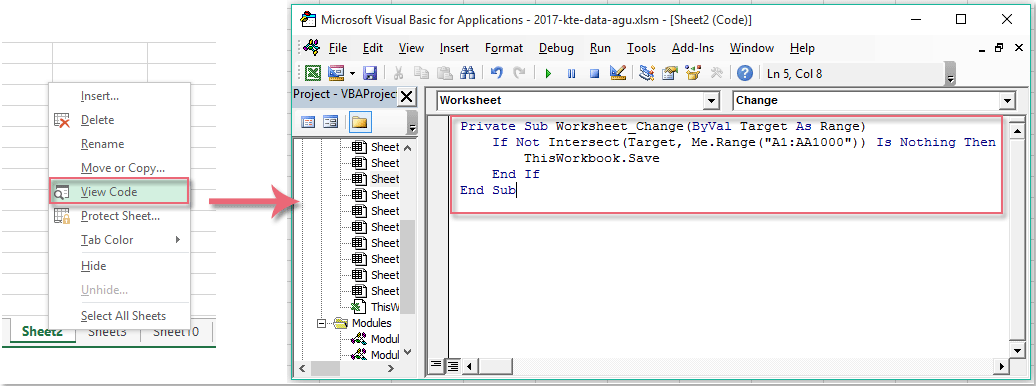
notițe: În codul de mai sus, A1: AA1000 este intervalul de celule pe care doriți să aplicați acest cod.
2. Și apoi salvați și închideți această fereastră de cod, acum, când actualizați sau introduceți date noi în celulele foii de lucru specifice, registrul de lucru va fi salvat automat fără a face clic pe butonul Salvare.
Cele mai bune instrumente de productivitate de birou
Îmbunătățiți-vă abilitățile Excel cu Kutools pentru Excel și experimentați eficiența ca niciodată. Kutools pentru Excel oferă peste 300 de funcții avansate pentru a crește productivitatea și a economisi timp. Faceți clic aici pentru a obține funcția de care aveți cea mai mare nevoie...

Fila Office aduce interfața cu file în Office și vă face munca mult mai ușoară
- Activați editarea și citirea cu file în Word, Excel, PowerPoint, Publisher, Access, Visio și Project.
- Deschideți și creați mai multe documente în filele noi ale aceleiași ferestre, mai degrabă decât în ferestrele noi.
- Vă crește productivitatea cu 50% și reduce sute de clicuri de mouse pentru dvs. în fiecare zi!
